6 CAP の操作
カートリッジアクセスポート (CAP) はカートリッジを挿入したり、取り出したりするために使用されます。CAP には、一括 CAP と回転式 CAP の 2 つのタイプがあります。CAP タイプの概要については、『SL8500 概要および計画ガイド』を参照してください。
CAP を使用したカートリッジの挿入
CAP マガジンは取り外し可能です。ハブギアが下向きになり、カートリッジラベルが自分側を向くようにして、カートリッジを任意のマガジンスロットに任意の順序で配置できます。
注意:
カートリッジをロードするときには、CAP マガジンを立たせておく必要があります。カートリッジのロード中に CAP マガジンを仰向けにすると、カートリッジの位値合わせが不適切になるため、ロボットのエラーが発生する可能性があります。注意:
機器の損傷を回避するため、CAP を無理に開いたり閉じたりしないでください。ラベルが付いていないカートリッジを挿入したり、カートリッジを上下逆に挿入したりしないでください。-
ホストで挿入操作を開始します (ホストソフトウェアのドキュメントを参照してください)。
-
ロック解除インジケータが点灯したら、「CAP」ボタンを押します。
-
ハブギアが下向きになり、バーコードが自分側を向くようにして、カートリッジを CAP に配置します。
-
一括 CAP を使用している場合は、CAP ドアを閉じて、「CAP」ボタンを押します。
回転式 CAP を使用している場合は、「CAP」ボタンを押して CAP を閉じます。
ライブラリは、カートリッジを CAP からストレージスロットに移動し、カートリッジの場所を記録して、その場所をホストに送信します。CAP が空の場合、ライブラリは CAP をデフォルトの状態に戻します。
CAP を使用してライブラリのパフォーマンスを最大化する方法
-
頻繁に挿入したり取り出したりする必要があるカートリッジを、CAP マガジンの隣に配置します。
-
カートリッジを搭載するレールの隣にマガジンをロードします。
-
どのカートリッジをどのレールに取り付けるか識別しやすくするため、マガジンのカートリッジのタイプを示すラベルを CAP の外側に貼り付けます。
-
互換性のあるテープドライブを持つレールに隣接する CAP マガジンを使用して、カートリッジを挿入します。
CAP を使用したカートリッジの取り出し
注意:
機器の損傷を回避するため、CAP を無理に開いたり閉じたりしないでください。-
ホストで取り出し操作を開始します (ホストソフトウェアのドキュメントを参照してください)。
-
ロック解除インジケータが点灯したら、「CAP」ボタンを押します。
CAP ドアが開きます。
-
すべてのカートリッジを CAP から取り外します。
-
一括 CAP を使用している場合は、CAP ドアを閉じて、「CAP」ボタンを押します。
回転式 CAP を使用している場合は、「CAP」ボタンを押して CAP を閉じます。
-
指定したすべてのカートリッジが外に出されるまで、ロボット は CAP にカートリッジを送り続けます。ステップ 2 から 4 を繰り返します。
ライブラリがすべてのカートリッジを取り出すと、ロボット が CAP を監査して、空であるかどうかを確認します (ロボットはエクスポート操作時に、カートリッジのラベルを読み取りません)。次にライブラリは、ライブラリコントローラのデータベースおよびホストのデータベースからカートリッジの場所を消去します。CAP はデフォルトの状態に戻ります。
CAP のロック/ロック解除
通常、ホストソフトウェアが CAP をロックまたはロック解除します。ただし、ホストから CAP をロック解除できない場合は、次の手順を使用できます。ロック解除されている CAP はライブラリによって予約されているため、ロックされるまですべてのホストで使用できません。
注記:
CAP がホストによって予約されている場合、CAP をロック解除する前に、ホストが CAP の予約を解放する必要があります。-
ホストソフトウェアを使用して、CAP のロックを解除してみます。
-
ホストから CAP をロック解除できない場合は、SLC で「Tools」 > 「Diagnostics」を選択します。
-
「CAP」フォルダを展開します。変更する CAP を選択します。
-
「Access」タブをクリックします。
-
「Locked」プルダウンリストで、次のように選択します。
-
ロック解除する場合は「False」。
-
ロックする場合は「True」。
-
-
「Apply」をクリックします。
パーティションの CAP 予約のオーバーライド
パーティションが CAP の予約を解放せず、ホスト上で挿入または取り出しコマンドを終了できない場合は、この手順を使用して CAP の予約をオーバーライドします。
注記:
この手順のすべてのステップを実行する必要があり、そうしないと、CAP は、すべてのパーティションで使用できくなることがあります。-
SLC で「Tools」 > 「Diagnostics」を選択します。
-
「CAP」フォルダを展開したあと、オーバーライドする CAP を選択します。
-
「Unreserve」タブをクリックします。CAP のパーティション ID を書きとめます。
-
「Apply」をクリックして、予約をオーバーライドします。
-
CAP がロックされている場合は、ロックを解除します (CAP のロック/ロック解除を参照してください)。
-
CAP を開きます。すべてのカートリッジを取り外します。
-
CAP を閉じます。ライブラリは CAP が空であることを検証します。CAP のステータスが「予約されていない」に変更され、CAP がすべてのパーティションで使用できるようになります。
-
カートリッジをライブラリに再挿入する必要があるかどうかを判断します。カートリッジを正しいパーティションに挿入していることを確認します。
一括 CAP メッセージの変更
SLC は、挿入または取り出し中に ACSLS または ELS から送信されるメッセージ番号に基づいて、CAP 通知メッセージを表示できます。CAP のロック解除後に、「Systems Details CAP Status」ページにメッセージが表示されます (デバイスのステータスおよびプロパティーの表示を参照してください)。
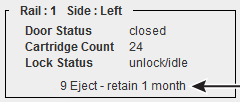
SLC でメッセージを構成し (下記参照)、挿入または取り出しリクエストとともにメッセージ番号をホストから送信する必要があります (ホストソフトウェアのドキュメントを参照してください)。
-
SLC で「Tools」 > 「Configuration」を選択します。
-
「Cap Usage Messages」タブをクリックします。
-
「Add」をクリックします。
-
メッセージ番号 (4 から 99) を入力します。
-
メッセージ (最大 80 文字) を入力します。「OK」をクリックします。
注記:
18 文字を超えるメッセージは、「CAP Status」ページで切り落とされます。ただし、ステータスページからメッセージをクリックすると、メッセージ全体のポップアップを確認できます。 -
「Apply」をクリックします。
注記:
最初の 4 つのメッセージは変更することも削除することもできません。-
SLC で「Tools」 > 「Configuration」を選択します。
-
「Cap Usage Messages」タブをクリックします。
-
メッセージをリストから選択し、「Modify」または「Delete」をクリックします。
-
「Apply」をクリックします。
一括 CAP の有効化と無効化
ライブラリは、カートリッジの挿入や取り出しに、無効になっている一括 CAP を使用しません。たとえば、最上部の CAP を快適に操作できない場合は、レール 1 上でその CAP を無効にする必要があります。
-
SLC で「Tools」 > 「Configuration」を選択します。
-
「Enable/Disable CAP」タブをクリックします。
-
CAP に対し「Disable」または「Enable」を選択します。
-
「Apply」をクリックします。
CAP のモード
パーティション分割されていない HLI ライブラリだけが、CAP の自動挿入モードをサポートしています (自動挿入を有効にするには、ホストソフトウェアのドキュメントを参照してください)。
CAP 自動挿入モードを使用すると、明示的な挿入要求を発行しなくても、ライブラリオペレータは CAP を開いて挿入操作を開始できます。自動挿入モードの CAP はロック解除されたままであり、ホストの予約は必要ありません。
手動モードは、CAP を操作する上でもっとも安全な方法です。手動モードにあるとき、システムはデフォルトで CAP をロックし、その LED は消灯します。手動 CAP を使用して挿入または取り出し操作を開始するには、明示的な挿入または取り出しリクエストを入力してから、キーパッドの「CAP Open」ボタンを押します。
CAP を使用するためのガイドライン
-
正しい方向 (ハブギアが下向きで、ラベルが自分側に向く) でカートリッジを挿入します。カートリッジをロードするときに、CAP のスロットはスキップできます。
-
CAP に配置する前に、すべてのカートリッジに正しくラベルが付けられていることを確認します。ラベルの付いていないカートリッジは挿入しないでください。
-
カートリッジをより効率的に挿入するには、挿入コマンドを発行する前に CAP マガジンをロードします。
-
ジョブの実行に必要な CAP が 1 つだけの場合は、複数の CAP を使用しないでください。複数の CAP を開くと監査時間が長くなります。
-
CAP に隣接するロボットが動作していない場合、その CAP (または回転式 CAP の部分) にはアクセスできません。